Bloccare Popup e notifiche di pubblicità su Android
Aggiornato il:
Opzioni e app per bloccare la comparsa di popup e notifiche di pubblicità sullo schermo dello smartphone Andorid
 Capita sempre più spesso che sugli smartphone Android (Samsung Galaxy, Xiaomi, Huawei ma anche altri) di vedere schermate di pubblicità che compaiono all'improvviso o usando specifiche applicazioni, copiando di fatto i vecchi messaggi popup che comparivano una volta anche sui PC.
Capita sempre più spesso che sugli smartphone Android (Samsung Galaxy, Xiaomi, Huawei ma anche altri) di vedere schermate di pubblicità che compaiono all'improvviso o usando specifiche applicazioni, copiando di fatto i vecchi messaggi popup che comparivano una volta anche sui PC.Qui non parliamo di annunci pubblicitari innocenti come quelli di siti web come questo che permettono all'autore di lavorare, ma piuttosto di pubblicità fastidiose, intrusive, che disturbano l'uso del cellulare e che possono anche portare a installare applicazioni malware.
In questa guida vi mostreremo come bloccare i popup e le pubblicità troppo invasive su Android lavorando sia sui permessi forniti alle varie app sia utilizzando alcune impostazioni fornite dai moderni browser web, così da evitare che i popup possano disturbare la navigazione o possano comparire improvvisamente mentre stiamo giocando o mentre stiamo usando un'app importante.
LEGGI ANCHE: Come bloccare popup e redirect automatici su Chrome e Firefox
Bloccare permessi popup
Per evitare la comparsa di popup provenienti da app poco fidate o da app che mostrano sempre i popup anche quando le chiudiamo, basterà agire su alcuni permessi offerti dalle nuove versioni di Android (da 6.0 in poi).
Se possediamo uno smartphone Xiaomi per esempio possiamo bloccare i popup fastidiosi aprendo l'app Impostazioni, pigiando su App, aprendo il menu Permessi, portandoci nel menu Altri permessi, scorrendo verso destra sul tab Permessi e aprendo infine i menu Visualizza finestre popup durante l'esecuzione in background e Mostrare finestre popup.
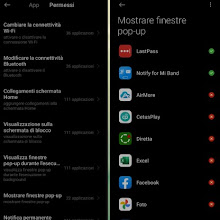
I menu sono simili anche su altri smartphone Android, basterà aprire l'app Impostazioni e controllare nella sezione App o Sicurezza. Se il nostro telefono non dispone di un controllo efficace dei permessi possiamo installare l'app Permission Android.
Bloccare sovrapposizione delle app
Sulle recenti versioni di Android alcune app possono dotarsi di un permesso speciale, che permette di sovrapporsi sopra ad altre app anche quando non sono attive.
Questo permesso è utile in alcuni scenari (basta pensare all'app LastPass, che può usarlo per inserire da sola le password nelle app o nei siti), ma molte app lo usano per mostrare in maniera ingannevole pubblcità e popup difficili da gestire e rimuovere.
Per bloccare i popup e le notifiche di pubblicità su Android che sfruttano questo permesso è sufficiente aprire l'app Impostazioni, portarci nel menu Sicurezza o Privacy, premere su Permessi speciali e infine aprire il menu Mostra sopra altre app.

Verrà caricata la lista delle app che possono sfruttare questo permesso invasivo; per rimuovere questo permesso ed evitare la comparsa di popup indesiderati o di finestre pubblicitarie apriamo una ad una tutte le app elencate e premiamo sull'interruttore accanto alla voce Consenti la visualizazzione sopra altre app, lasciando il permesso solo per le app di cui ci fidiamo o di cui necessitiamo (come la già citata LastPass).
Se non riusciamo a trovare questo menu o la schermata di gestione di questo permesso apriamo l'app Impostazioni e sfruttiamo la barra di ricerca in alto, cercando Permessi speciali o Sopra altre app.
Blocco popup dei browser web
L'ultimo blocco per evitare i popup fastidiosi va attivato sul browser che utilizziamo normalmente per la navigazione su Internet, così che nessun sito possa sfruttare questa opportunità per mostare siti ingannevoli o pubblicità invasiva.
L'unica raccomandazione che possiamo darvi valida su tutti i telefoni è di evitare l'uso del browser proprietario fornito con il telefono: raramente offrirà le stesse caratteristiche di sicurezza e di blocco visibili sui browser più famosi.
Se utilizziamo Google Chrome come browser web su Android possiamo bloccare i popup fastidiosi aprendo l'app, premendo in alto a destra sul menu con i tre puntini, pigiando sul menu Impostazioni, aprendo il menu Impostazioni sito e portandoci nel menu Popup e reindirizzamenti, assicurandoci che l'interruttore sia disattivato.
Se invece utilizziamo Mozilla Firefox come browser di navigazione possiamo bloccare in maniera più efficace i popup aprendo l'app, premendo in basso a destra sul menu con i tre puntini, aprendo il menu Impostazioni, portandoci nel menu Protezione antitracciamento avanzata e attivando l'impostazione Restrittiva, in grado di bloccare un gran numero di popup fastidiosi e di tracciare la nostra navigazione.
Se invece abbiamo scelto di utilizzare Microsoft Edge come browser per il nostro dispositivo Android, possiamo bloccare i popup fastidiosi e invasivi aprendo l'app, premendo in basso al centro sull'icona con i tre puntini, pigiando sul menu Impostazioni, aprendo il menu Autorizzazioni sito e aprendo infine il menu Popup e reindirizzamenti, così da poter controllare se l'interruttore è disattivato (in maniera simile a quando visto su Chrome).
Se vogliamo provare altri browser sicuri e veloci per Android, vi raccomandiamo di leggere le nostre guide Migliori Browser Android per smartphone e tablet e Browser leggero per Android e iPhone.
Con i trucchi e i consigli che vi abbiamo esposto in alto saremo in grado di bloccare tutti quei fastidiosi popup che si aprono senza motivo o le notifiche pubblicitarie che riempiono la barra delle notifiche senza una ragione precisa.
Oltre ai popup invasivi presenti nelle app o nelle schermate del telefono è buona cosa utilizzare anche un browser sicuro e in grado di bloccare i popup dei siti; noi vi consigliamo di utilizzare Firefox, che ha raggiunto dei livelli di sicurezza e di protezione della privacy di un livello superiore rispetto a Chrome o a qualsiasi altro sito.
Se riceviamo messaggi pubblicitari via SMS o via email, possiamo gestire il problema da veri professionisti leggendo come Bloccare le Email di spam, pubblicità e messaggi indesiderati.

Posta un commento